하나의 시트에서 가로 또는 세로로 계속~ 이어지는 청구서나 작업일보 등의 엑셀 문서가 있다고 가정해보겠습니다.
일반적으로 그냥 '인쇄하기'를 누르면 그냥 그대로 전체가 인쇄될 수밖에 없습니다. 왜냐하면 특별한 인쇄영역 설정을 하지 않는 이상, 전체 페이지가 인쇄되기 때문이죠.
그래서 불필요한 부분을 제외하고 내가 원하는 부분만 선택해서 인쇄하려면 엑셀 인쇄영역 설정은 필수예요^^

저 개인적으로 이 방법을 각종 관리비 청구서나 인쇄에 주로 활용하고 있는데요. 인쇄영역에 대해서 이해를 전혀 못하고 있다면 페이지 전체를 인쇄하는 실수를 범하게 됩니다.
몇 가지 설명을 하고자 위와 같이 노란색, 파란색으로 일부가 채워진 표를 만들고 똑같 표를 복사해서 계속 이어지도록 해뒀습니다.

엑셀 인쇄영역 설정 관련 메뉴는 상단 메뉴의 '페이지 레이아웃'에 들어있습니다. 빨간색 테두리 친 부분 보이시죠? 바로 저깁니다.
팝업 된 간략 설명을 보면, '시트에서 인쇄할 영역을 선택합니다'라고 되어있군요. 저렇게 하나의 표 전체만 부분적으로 선택한 다음에 '인쇄영역 설정'을 하면 어떻게 될까요?

인쇄 미리보기 화면을 통해 확인 가능하지만.. 이렇게 딱 하나의 표만 인쇄할 수 있게 페이지가 지정됩니다.
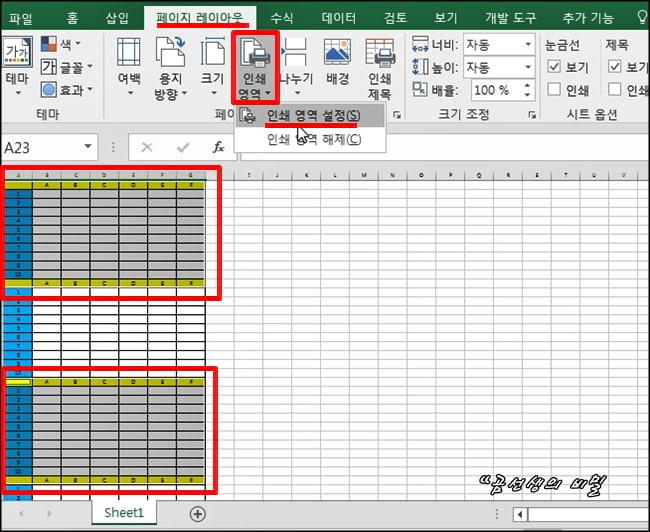
내가 원하는 표만 부분적으로 인쇄하려면, 키보드의 'CTRL'과 마우스 드래그로 범위를 지정하세요. 그다음에 인쇄영역 설정 버튼을 누르면 되겠죠.
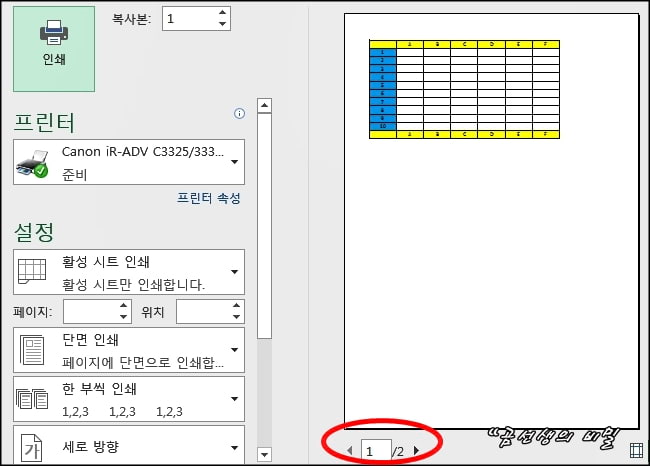
확인해보면.. 선택한 표가 2개이므로.. 페이지도 2개로 바뀝니다~ 여기까지 대충 이해가 가시나요?^^
엑셀 인쇄영역 설정 방법과 적용

조금 더 이해가 빠르도록, 이번에는 일부 셀에 검은색 채움을 해서 숫자처럼 표시해보았습니다.
가령, 관리비 청구서를 인쇄하려고 하는데.. 호실이 201호부터 205호까지 있다고 가정할게요.
이 중에서 공실이 203, 205 호면.. 공실은 인쇄할 필요가 없으니까 엑셀 인쇄영역 설정을 통해 인쇄가 되지 않게 설정을 해두면 되겠죠.
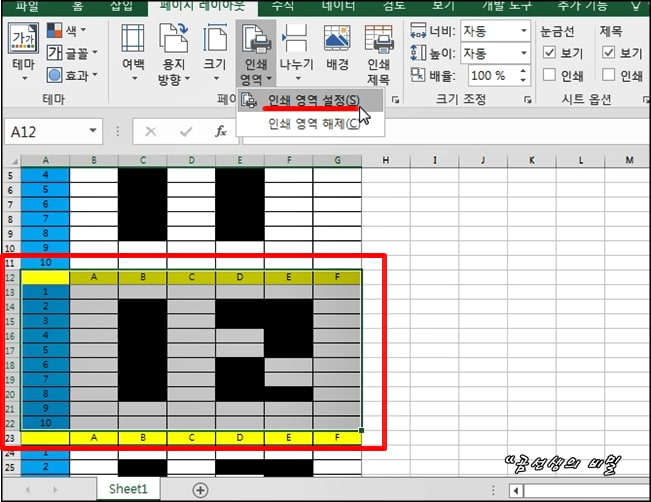
실제로 입주한 세대가 하나뿐이라면.. 위와 같이 하나만 지정해서 인쇄하면 됩니다.

공실이 전혀 없다면 이어지는 표 전체를 엑셀 인쇄영역 설정을 하면 되고요~
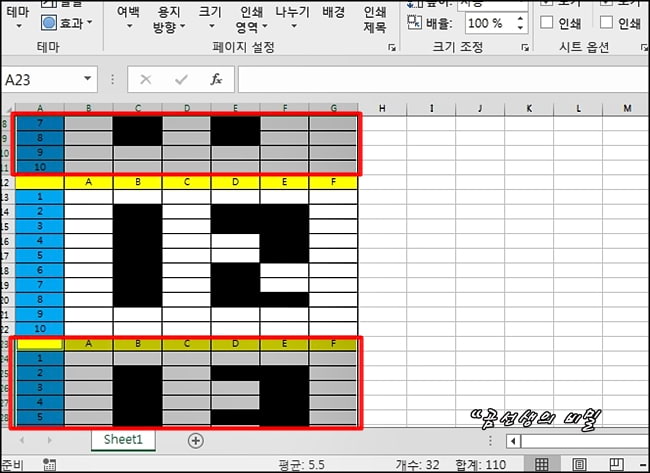
공실이 있다면 그 부분만 제외하고 나머지 세대만 선택해서 인쇄영역을 지정하고 실제로 인쇄하면 됩니다. 매일 매일 작성하는 엑셀 서식들(작업일보 등)도 마찬가지입니다.
예전에 올렸던 엑셀 관련 글들도 참고하세요^^ 실제로 엑셀 인쇄영역 설정과 굉장히 관련이 깊은 내용이니까 꼭 확인하시기 바랍니다.
엑셀 일부 페이지만 선택 인쇄방법
특정 시트속에 포함된 페이지수가 많은 엑셀 문서를 그냥 인쇄하게 되면, 당연히 처음부터 끝까지 모두 인쇄된다. (페이지 전체가 인쇄영역으로 설정된 경우) 불필요한 부분은 빼고 일부 페이지
gong6587.tistory.com
엑셀 인쇄영역과 페이지영역 '눈금' 해제하기
엑셀 문서를 만든 다음에 누구나 한번쯤은 고민하게 되는 것이 '인쇄'하기 기능입니다. 물론 인쇄영역 지정이 없이도 엑셀에서 작성된 새로운 문서는 자동적으로 그 영역이 설정되구요..페이지
gong6587.tistory.com
엑셀 인쇄 미리보기 컬러가 나오지 않는다면
타인이 만든 엑셀 문서들은 그 내부 편집을 명확히 모른다면 당황하기 쉽다. 예를 들어서 특정 시트에서 텍스트를 컬러로 변경하거나 셀을 컬러로 채워준 다음, 엑셀 인쇄 미리보기를 해보면 컬
gong6587.tistory.com



